El sol estaba bajo en el horizonte. Me encontraba en algunas rectas y la polvorienta carretera estaba vacía. Saqué el móvil para comprobar la batería. 2%. Necesitaba llegar a casa. Uh oh.
Parece que siempre me quedo sin batería en los peores momentos. Si siempre te pasa lo mismo, hay esperanza. Permíteme compartir algunos consejos que me han ayudado a prolongar la duración de la batería. Con algunos cambios sencillos, podrás llegar al final del día con una sola carga. También te mostraré algunas cosas a tener en cuenta que podrían indicar una batería vieja y degradada que necesita ser reemplazada.
Comprueba primero el estado de la batería de tu iPhone
Si te preocupa que la batería no dure lo que debería, puede que esté vieja. Con el tiempo, las baterías se degradan, lo que hace que su vida útil sea cada vez menor al cabo de un par de años, lo que significa que podrías solucionar tu problema con un cambio de batería barato. Apple valora las baterías de iPhone en 500 ciclos de carga, o alrededor de un año y medio de uso típico.
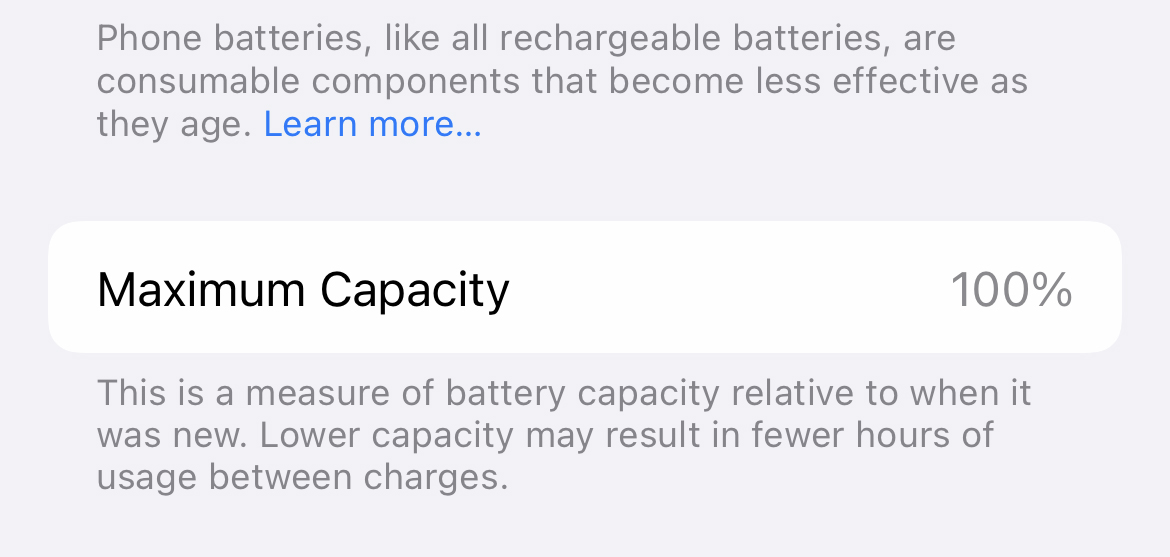
Para comprobar la salud de la batería de tu iPhone, puedes ir a los ajustes y navegar hasta Batería > Salud de la batería. Si está por debajo del 80% o así, puede ser el momento de reemplazar la batería. Hemos escrito una guía detallada paso a paso sobre cómo comprobar la salud de la batería.
Aunque puedes llevar tu teléfono a Apple para que te lo cambien, te cobrarán al menos 50 dólares. Puedes ahorrar dinero haciéndolo tú mismo, y es mucho más fácil de lo que crees. Hemos fotografiado guías directas y fáciles de seguir para todos los modelos de iPhone. También vendemos las piezas y herramientas que necesitarás para hacer el trabajo por mucho menos que Apple.
Pero estás nervioso. Abrir tu teléfono es un esfuerzo. Te entiendo. Pero no estás solo en esto: te cubrimos las espaldas. Y, literalmente, miles de personas te han precedido. Cada semana recibimos historias de éxito de miembros de la comunidad que han sustituido la batería de su iPhone. ¡Lo has conseguido!
Descubre qué aplicaciones consumen más batería
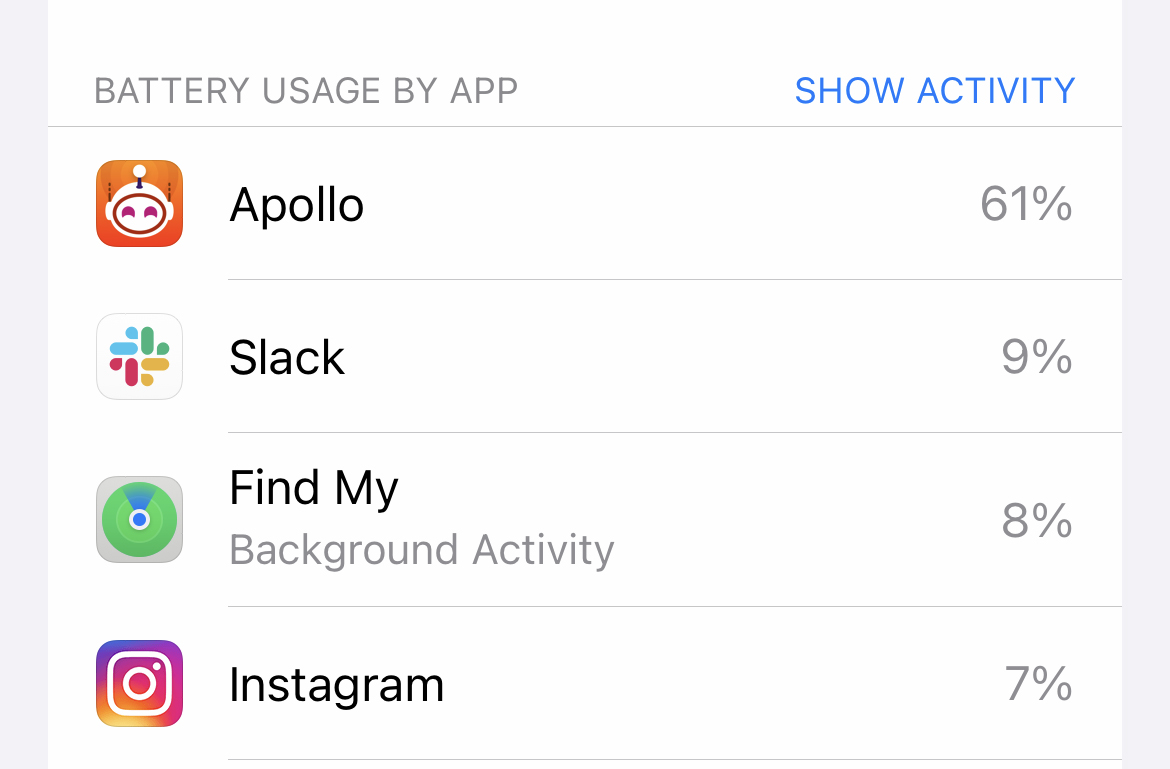
Para tener una idea general de cómo tus apps están consumiendo batería, puedes ir a los ajustes y seleccionar “Batería”. Desde ahí, desplázate hacia abajo y verás una lista de aplicaciones ordenadas según el mayor consumo de batería, ya sea en las últimas 24 horas o en los últimos diez días, dependiendo de lo que selecciones. Toca en cualquier lugar de la lista y obtendrás detalles de cuánto tiempo has utilizado esas aplicaciones, hasta el minuto. También verás cuánto tiempo ha pasado una aplicación ejecutándose en segundo plano. Si necesitas ayuda para leer el gráfico, la página de soporte de Apple sobre el tema es un buen recurso.
Puedes utilizar esta información para realizar algunos ajustes, ya sea en tus hábitos de uso de las aplicaciones o en la configuración de las mismas. Si notas que los juegos consumen mucha batería, reserva el tiempo de juego para cuando puedas acercarte a un enchufe. Y si una aplicación se ejecuta constantemente en segundo plano, puedes modificar su configuración yendo a General > Actualización de aplicaciones en segundo plano y desactivándola para esa aplicación en concreto (página de soporte de Apple explica los diferentes estados en segundo plano en los que puedes poner una aplicación). Una aplicación también puede estar usando el GPS en segundo plano, y puedes ajustarlo yendo a Privacidad > Servicios de ubicación en los ajustes.
Bajar el brillo de la pantalla
La pantalla consume mucha batería, incluso si tienes un modelo de iPhone más reciente con pantalla OLED de bajo consumo. Si la usas a menudo con el brillo al 100%, estás consumiendo batería más rápido que un Hummer gasolina.
En su lugar, debes configurar tu iPhone para que ajuste el brillo de la pantalla automáticamente. Entra en los ajustes y navega hasta General > Accesibilidad > Ajustes de pantalla y activa “Brillo automático”. Esto ajusta automáticamente el brillo de la pantalla en función de la luz ambiental de tu entorno. Así, si estás al sol, la pantalla se iluminará. Y por la noche, la pantalla se atenuará automáticamente.

Además, es probable que no necesites que tu pantalla tenga tanto brillo, aunque se ajuste automáticamente por ti. Puedes ajustar manualmente el brillo de la pantalla siempre que quieras en el Centro de control. Pero si sigues teniendo activado el brillo automático, debes saber que anulará tus ajustes manuales después de bloquear y desbloquear el iPhone.
Desactiva las funciones que no utilices
En tu iPhone pasan muchas cosas entre bastidores. Probablemente hay algunas funciones que nunca utilizas, pero que consumen energía en segundo plano. Es mejor que las desactives. Aquí tienes algunas:
- Actualizaciones automáticas de aplicaciones: Esta función puede ser práctica, pero puede que no merezca la pena si consume energía que podría aprovecharse mejor en otro lugar.
- Efectos de movimiento y animación: Son bonitos y le dan a tu iPhone un toque premium, pero probablemente prefieras tener una mejor duración de la batería que un puñado de efectos bonitos.
- AirDrop: Si no lo usas, mejor apágalo para que no esté constantemente usando Wi-Fi y Bluetooth para encontrar dispositivos cercanos.
- Seguimiento de actividad física: Tu iPhone puede contar tus pasos y realizar un seguimiento de otras métricas similares a través de la app Salud, pero si no es algo que te interese, puedes desactivarlo y ahorrar un poco de energía.
- My Photo Stream: Esto sincroniza automáticamente las fotos que tomas con tu iPhone con tus otros dispositivos Apple. Si no es algo que vayas a utilizar, quizá sea mejor guardar esos procesos de sincronización para algo más útil.
- Localizaciones Significativas: Probablemente quieras tener activados los Servicios de Localización para varias aplicaciones, pero las Localizaciones Significativas son un poco inútiles. No hay necesidad de darle al chip GPS más trabajo del que necesita.
No te olvides del modo de bajo consumo
Apple introdujo una nueva función de ahorro de energía en iOS 9 llamada Modo de bajo consumo. Cuando está activada, desactiva un puñado de funciones que contribuyen al consumo de energía en un esfuerzo por prolongar la duración de la batería. Entra en los ajustes, selecciona “Batería” y activa el “Modo de bajo consumo”.

El modo de bajo consumo desactiva la búsqueda de correo electrónico, desactiva “Oye Siri”, desactiva la actualización en segundo plano de todas las aplicaciones, desactiva las descargas automáticas, desactiva algunos efectos visuales, reduce el bloqueo automático a 30 segundos y pausa la sincronización de fotos con iCloud. Todo esto se puede ajustar manualmente, pero el Modo de bajo consumo hace que sea muy conveniente reducir temporalmente el consumo de energía de tu iPhone de un solo golpe.
Optimiza el uso de la batería de tu iPhone y mantenlo sano
Cuanto más dure la batería con una sola carga, menos tendrás que enchufarla, lo que puede mejorar la longevidad de la batería con el tiempo.
La salud de la batería de un iPhone se mide por el número de ciclos de carga que ha tenido. Pasar de una carga del 100% al 0% y volver a cargarlo al 100% cuenta como un ciclo. Por supuesto, así no es como usamos nuestros teléfonos en el día a día, por lo que una mirada más realista al recuento de ciclos es pasar de una carga del 100% al 50%, y luego volver a cargarlo hasta el 100%. Si lo haces dos veces, cuenta como un ciclo.
Cuantos más ciclos sufra la batería de tu iPhone, más se debilitará su composición química y antes tendrás que cambiarla. Así que cuanto menos tengas que cargarla, más durará la batería. Pero hay otras cosas que puedes hacer para prolongar la salud de tu batería.
En primer lugar, es mejor no descargar completamente la batería hasta el 0% todo el tiempo, ni tampoco es ideal cargarla hasta el 100%. Lo ideal es mantenerla entre el 30% y el 80% para no sobrecargar la batería. En otras palabras, las recargas parciales son mejores que las recargas completas. (Por supuesto, no te estreses demasiado por esto: no puedes evitar la degradación de la batería por completo y no querrás que tu teléfono muera sólo porque evitaste cargarlo al 100%).
En segundo lugar, intenta evitar que la batería se caliente, ya que el calor también supone una carga para la batería. Por desgracia, cargar el iPhone produce calor, pero mantenerlo en un entorno climatizado es mucho mejor que dejarlo en un salpicadero caliente.
Con suerte, todos estos consejos supondrán un ahorro suficiente para ayudarte a pasar el día sin tener que cargar constantemente. Y tener que cargar menos tiene un beneficio secundario: prolonga la salud de tu batería para que no tengas que sustituirla tan pronto.
Foto de título de rawpixel.com de Pexels




0 comentarios